6 Perangkat Lunak Reverser Teratas yang Dapat Anda Gunakan untuk Membalikkan Video di Windows dan Mac
Membalikkan video dapat membuat pesan baru yang dapat membuat penontonnya berpikir atau takjub. Efek video ini telah digunakan untuk membuat video menarik dan menyampaikan pesan dengan cara yang berbeda. Banyak video musik seperti Breezeblock oleh Aljt telah diunggah dalam video terbalik di YouTube. Jadi, untuk mengetahui lebih lanjut tentang cara membalikkan video, ikuti panduan ini. Karena membantu Anda melakukan pembalikan video lebih mudah dari sebelumnya.
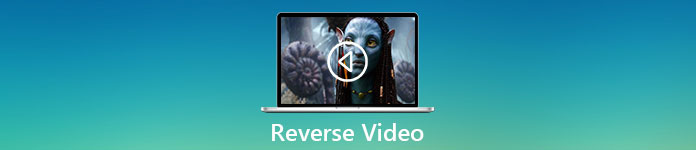
Bagian 1. Perangkat Lunak Offline 1 & 2 Teratas dan Pelajari Cara Membalikkan Video di Windows & Mac
Teratas 1. Video Converter Ultimate
Banyak penyuntingan video yang ingin mendominasi tetapi konverter fenomenal masih menjadi pilihan terbaik. Video Converter Ultimate telah digunakan dan membantu jutaan pengguna terkait dengan masalah mereka seperti, cara membalik video. Alat ini memungkinkan Anda melakukan pengeditan sendiri tetapi dengan sentuhan profesional. Meskipun Anda tidak memiliki pengalaman dalam mengedit alat ini adalah yang terbaik untuk Anda, bahkan jika Anda sudah memiliki pengalaman. Selain itu, banyak editor tidak memiliki fitur canggih yang sama yang dapat diberikan perangkat lunak ini kepada Anda. Jadi, jika Anda ingin tahu lebih banyak tentang perangkat lunak ini, mari gali langkah-langkah di bawah ini dan ikuti dengan benar.
Langkah 1. Unduh perangkat lunak terlebih dahulu di hard drive Anda kemudian Instal dan ikuti proses pengaturan.
Download GratisUntuk Windows 7 atau lebih baruDownload Aman
Download GratisUntuk MacOS 10.7 atau lebih baruDownload Aman
Langkah 2. Kemudian luncurkan alat dan pada Toolbox temukan Pembalik Video.
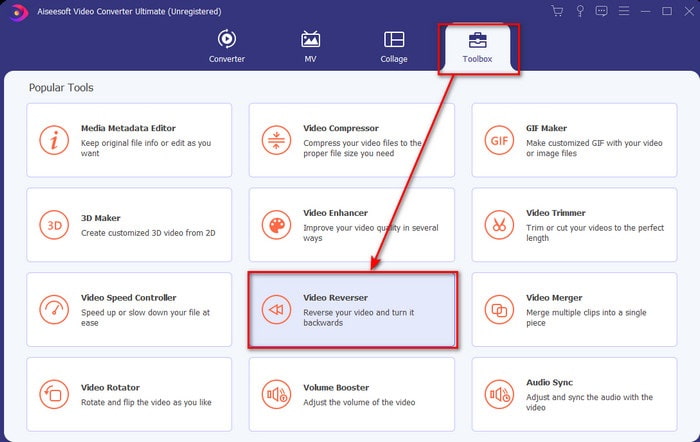
LANGKAH 3. Klik tanda + dan pilih video yang ingin dibalik pada folder. Lalu klik membuka untuk melanjutkan ke langkah berikutnya.
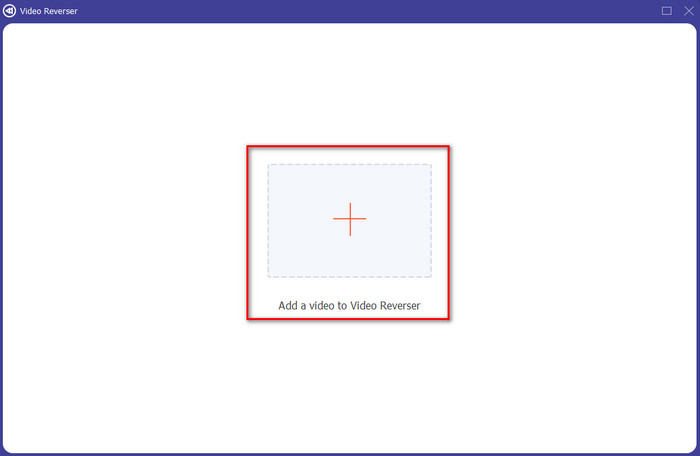
LANGKAH 4. Kemudian sesuaikan panjang video dengan menggerakkan pemutaran masuk dan keluar. Untuk mengunduh video terbalik, klik Ekspor.
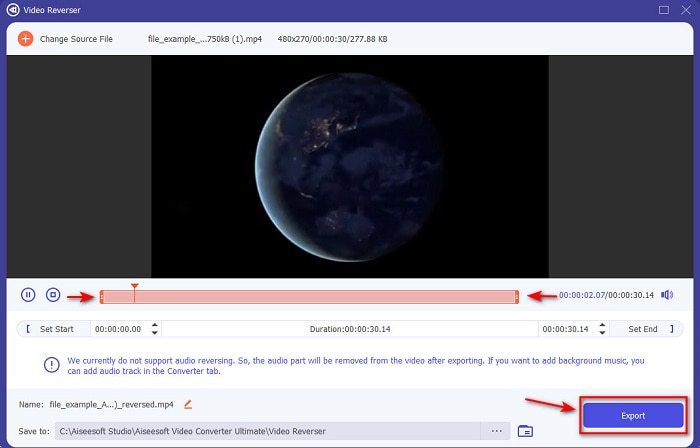
LANGKAH 5. Tunggu beberapa detik hingga selesai mengekspor, setelah selesai. Anda sekarang dapat menonton ulang video, dengan mengklik file terbalik di folder. Dan nikmati kebalikan tanpa penundaan yang dibawakan kepada Anda oleh Ultimate Converter Ultimate.
Pro
- Hasil akhir profesional dapat dengan mudah dieksekusi jika Anda menggunakan alat ini.
- Ini memiliki banyak fitur luar biasa untuk membuat video Anda fenomenal.
- Pembalikan tanpa batas dapat dilakukan di alat ini.
Kontra
- Perlu didownload terlebih dahulu sebelum dapat digunakan.
- Ini tidak gratis tetapi sangat berharga jika Anda membeli alat pro yang fenomenal ini.
Terkait:
Bagaimana Menambahkan Audio ke Video
Teratas 2. Pembuat Video Mudah
Pembuat Video Mudah adalah alat praktis yang dapat Anda gunakan yang memiliki beberapa pengeditan video menengah yang Anda perlukan. Selain itu, Anda dapat menggunakan alat ini untuk membuat video Anda lebih baik secara visual karena mendukung transisi, efek, penggabungan, dan lainnya. Namun, antarmuka alat sepertinya berasal dari tahun 90-an karena terlihat terlalu tua. Juga, alat ini sulit digunakan dalam membuat dan mengedit video tetapi kinerjanya luar biasa. Dan format yang didukung alat ini untuk hasil akhir adalah MP4. Jadi, jika Anda ingin menggunakan alat ini, ikuti langkah di bawah ini.
Langkah 1. Unduh Pembuat Video Resmi Mudah di web.
Langkah 2. Kemudian luncurkan alat, klik menambahkan tombol dan Impor/Tambahkan Video. Menyeret file ke Linimasa dan klik kanan video. Klik Pemutaran Terbalik untuk membalikkan video.
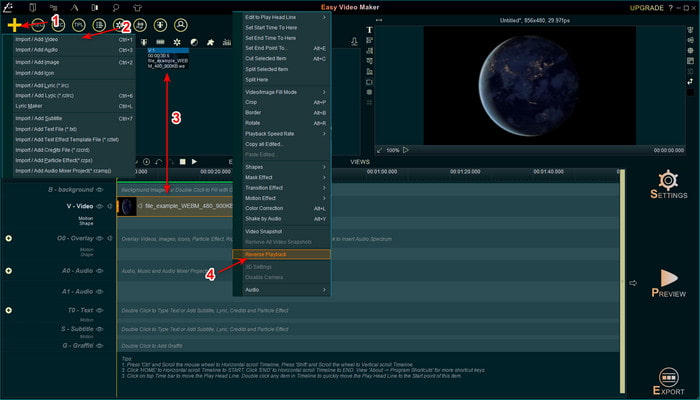
LANGKAH 3. tekan Ekspor untuk menyimpan file ke drive Anda.
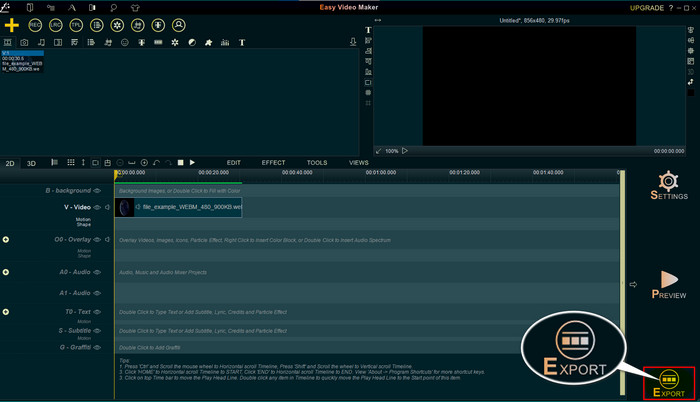
Pro
- Alat ini gratis untuk diunduh.
- Ini mendukung pengeditan tingkat menengah yang Anda perlukan.
- Mempelajari cara menggunakan ini akan memakan waktu tetapi Anda akan terbiasa.
Kontra
- Peluncuran alat memuat lebih lama dari yang diharapkan dan antarmukanya terlihat terlalu tua. Tidak terasa retro tetapi benar-benar tua.
- Anda tidak dapat mengekspor lebih dari 5 menit video ke versi gratisnya.
Bagian 2. Alat Online 3 & 4 Teratas untuk Membalikkan Video
3. Teratas
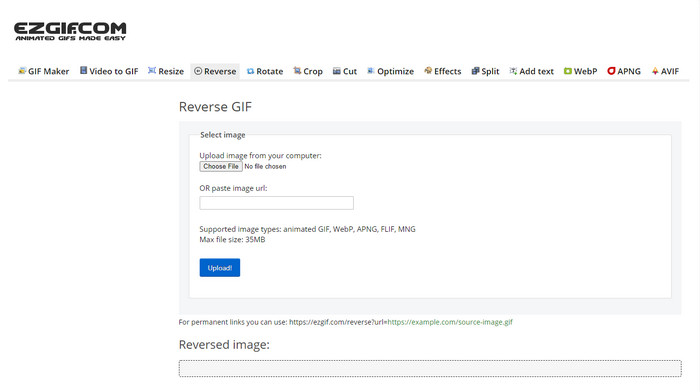
Ezgif memiliki fitur yang dapat Anda gunakan untuk klip terbalik secara online gratis. Selain itu, ia memiliki fitur pengeditan lain seperti membuat GIF, mengubah ukuran, memotong, mengoptimalkan, dan lainnya. Namun, jika Anda mencoba memasukkan ukuran file yang lebih besar dari 35mb di alat web. Kemudian berharap alat tidak akan membiarkan ini dibalik karena terlalu besar untuk dibalik. Jadi, jika Anda berniat untuk membalikkan video yang panjang maka alat ini bukanlah pilihan terbaik karena memiliki keterbatasan. Tetapi kinerja pembaliknya sangat bagus untuk digunakan pada klip pembalik secara gratis.
Pro
- Tidak perlu mengunduhnya di desktop Anda.
- Fleksibel dan efisien.
- Mudah digunakan.
Kontra
- Ini membatasi pembalikan Anda menjadi hanya 35mb yang sangat kecil untuk digunakan.
- Mengunduh file terbalik ke drive Anda membutuhkan lebih banyak waktu dari yang diharapkan.
4. Klide Teratas
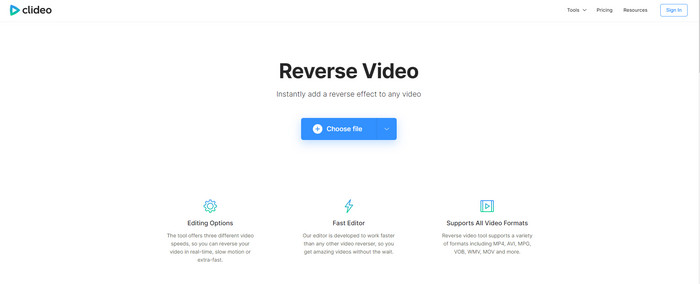
Alat online lain yang dapat Anda gunakan untuk putar ulang video adalah Klide. Tampilan visual alat ini sangat minim tetapi sangat bagus. Tampilan keseluruhan alat ini lebih rapi daripada Ezgif dan terlihat lebih profesional. Tapi seperti yang mereka katakan, jangan tertipu oleh tampilannya, unggahan file di sini sangat lambat terutama jika file Anda lebih besar dari 40 mb. Jadi, karena itu pastikan Anda memiliki banyak waktu luang dan kesabaran menunggu hanya untuk mengunggah file terlebih dahulu. Namun, ini mendukung banyak fitur pengeditan yang dapat Anda gunakan untuk membuat video Anda lebih baik secara gratis.
Pro
- Gratis untuk digunakan oleh siapa saja yang memiliki koneksi internet.
- Antarmuka pengguna web umumnya bagus.
- Tersedia fitur pengeditan yang luar biasa.
Kontra
- Mengunggah dan mengunduh video untuk membalikkan akan memakan banyak waktu dari yang diharapkan.
- Tanda air besar disertakan setelah Anda mengekspor video terbalik.
Bagian 3. Top 5 & 6 Apps untuk Membalikkan Video di iPhone/Android
5 Teratas. Video Terbalik: Putar Mundur 4+
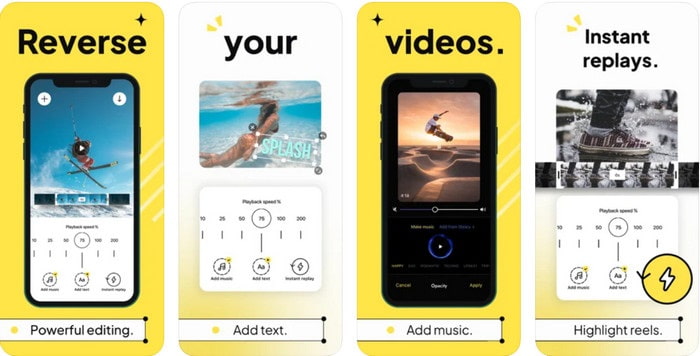
Video Terbalik: Putar Mundur 4+itu hanya tersedia untuk setiap pengguna iOS, ini digunakan untuk mengedit video mundur. Antarmuka aplikasi ini mudah dimengerti, Anda juga dapat menambahkan teks dan musik sebagai latar belakang. Meskipun Anda dapat mengunduh alat ini secara gratis, banyak ulasan di aplikasi ini mengatakan bahwa alat ini adalah penipuan uang. Juga, mereka mengalami bahwa mereka dipaksa untuk membuat ulasan bintang 5 pada alat untuk mengakses fitur alat. Namun, jika Anda ingin mencobanya sendiri maka tidak mengharapkan apa-apa karena alat ini bukan pilihan terbaik untuk membalikkan.
Pro
- Itu sudah mencapai 4,5 bintang di peringkat.
- Pembalikan video di sini bagus untuk digunakan.
Kontra
- Sebagian besar ulasan di sini tidak berbicara tentang aplikasi. Dan kebanyakan adalah pengulangan yang berbicara tentang omong kosong.
- Dibutuhkan selamanya untuk hanya memuat satu file.
- Kualitas video yang diekspor secara gratis buruk.
6. Film Terbalik FX - video ajaib
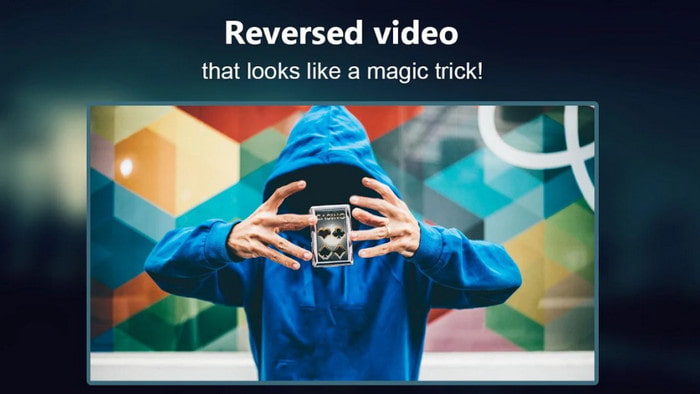
Film terbalik dengan bantuan aplikasi Android ini Anda dapat mengunduh di Play store, Film Terbalik FX - video ajaib.Sudah digunakan oleh banyak pengguna yang suka membuat film terbalik, ini juga memiliki dukungan loop dan musik latar. Meskipun alat ini tampak sempurna, kualitas video dari file output menjadi kurang. Pada dasarnya, jika Anda membalikkan video 1080 maka diharapkan memiliki 720 atau kurang. Juga, itu berisi iklan di dalamnya jadi berhati-hatilah karena beberapa muncul entah dari mana. Selain itu, membalikkan di sini mudah dan lebih baik daripada Video Terbalik: Putar Mundur 4+.
Pro
- Sangat bagus untuk membuat klip, film, atau video terbalik di ponsel Anda.
- Antarmuka pengguna yang mudah dipahami.
- 4,5 bintang dalam ulasan aplikasi.
Kontra
- Aplikasi ini memiliki banyak iklan yang muncul entah dari mana.
- Bug kecil dan besar masih ada di aplikasi. Misalnya, jika Anda mencoba membalikkan video terkadang dikatakan error.
Bagian 4. FAQ tentang Video Terbalik
Apa perbedaan antara terbalik dan mundur?
Membalikkan fokus untuk mengubah sesuatu menjadi sisi lain atau posisi lain; itu bisa terbalik atau dalam ke luar. Misalnya, jika Anda membalikkan angka 12 hasilnya akan menjadi 21. Sedangkan membalikkan adalah dari satu arah akan kembali ke arah semula. Misalnya, jika jam diputar mundur maka akan dihitung sampai 12, 11, 10, 9, 8, 7, 6 dan seterusnya.
Bisakah efek video mundur digunakan sebagai transisi?
Ya, alih-alih menggunakan transisi animasi lama yang bagus, mengapa Anda tidak mencoba dan menjelajahi seni memutar ulang video. Hanya dengan menambahkan reverse di atasnya bisa sangat efektif terutama jika Anda tidak begitu berpengalaman dalam mengedit video. Dan hanya dengan menggunakan ini sebagai transisi Anda, Anda dapat membuat video hebat yang dapat membuat orang lain tercengang, bahkan Anda sendiri. Kemudian tambahkan musik di latar belakang sebagai sentuhan akhir untuk membuatnya lebih menakjubkan.
Bisakah saya menonton video secara terbalik di VLC?
Ya, Anda sudah dapat menonton klip terbalik, film, atau jenis video apa pun di VLC. Tapi kalau bukan pre-made atau harus kita bilang itu belum terbalik saat Anda memainkannya di sana. Maka sedih untuk mengatakan itu tidak mendukung pemutaran video secara terbalik. Jadi, sebelum Anda memainkannya di VLC maka balikkan dengan bantuan alat yang ada di daftar.
Kesimpulan
Sebagai hasil dari kesabaran Anda dalam membaca dan mengikuti langkah-langkah dalam artikel ini dengan rajin cara membalik video. Anda sekarang memiliki pengetahuan dan kemampuan untuk melakukan pembalikan Anda sendiri. Jadi, Anda sekarang harus memilih perangkat lunak pembalik terbaik untuk mencapai efek terbesar untuk membuat video Anda luar biasa. Dan sebelum hal lain, pembalik terbaik dalam daftar ini tidak lain adalah yang fenomenal Video Converter Ultimate. Jadi sekarang, inilah waktu yang tepat untuk mengunduhnya, mencoba, dan melakukan efek pembalikannya sendiri di sini.
Download GratisUntuk Windows 7 atau lebih baruDownload Aman
Download GratisUntuk MacOS 10.7 atau lebih baruDownload Aman



 Video Converter Ultimate
Video Converter Ultimate Perekam Layar
Perekam Layar


